发布时间:2018年04月30日 07时03分37秒作者:绿茶系统来源:www.leisu123.com
鼠标右键是大家在使用windows10电脑的时候经常会用到的操作方式,大家经常会用鼠标右键菜单进行刷新或者点击文件等,然而有不少windows10电脑网友发现在使用鼠标右键菜单的时候发现反应很慢,又卡顿,该如何处理win10电脑鼠标右键菜单反应慢卡顿这个故障呢,现在跟我们详解一下具体的处理办法供我们参考!
推荐:ghost windows10系统下载
1、点击windows10电脑以后,直接打开快捷键win+R,调出运行以后在里面写入regedit,接着再打开确定,将注册表编辑器调出;

2、在注册表里面展开第一项HKEY_CLASSES_ROOT,然后找到Directory;
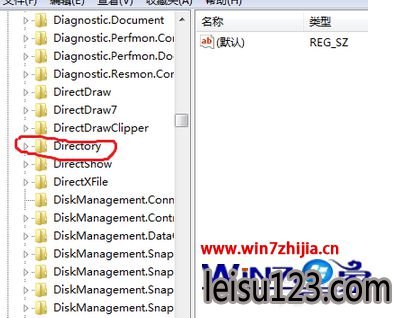
3、将Directory直接展开,在子目录里面依次展开下面的选项:Background,shellex,ContextMenuHandlers;
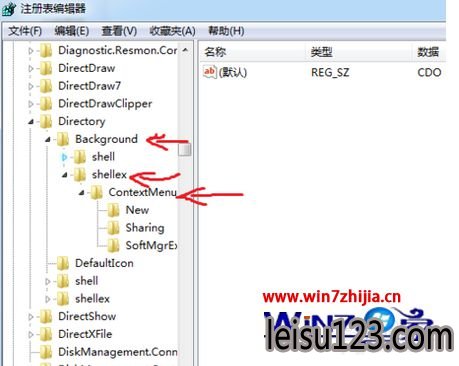
4、在ContextMenuHandlers项目下面,除了New和Sharing,其他选项全部都直接删除。关闭注册表以后,回到桌面试试你的菜单右键,速度肯定快了不少。
